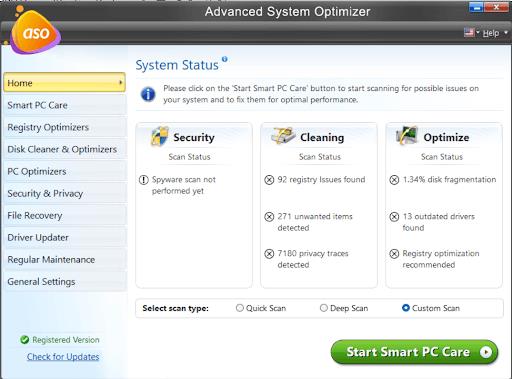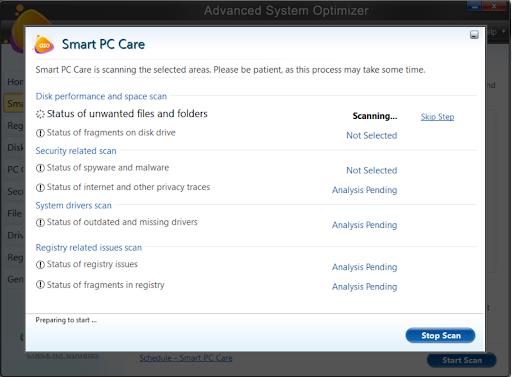![[OPGELOST] Runtime Broker (RuntimeBroker.exe)-fouten herstellen [OPGELOST] Runtime Broker (RuntimeBroker.exe)-fouten herstellen](/resources1/images2/image-6738-0408150610335.png)
Als u het Runtime Broker-proces in het venster Taakbeheer hebt gezien of de Runtime Broker-fouten bent tegengekomen in Windows 10, dan bent u op de JUISTE plaats. Dit artikel bevat volledige informatie, zoals wat Runtime Broker is, waarom het wordt uitgevoerd en hoe u RuntimeBroker.exe-fouten in Windows 10 kunt oplossen.
Laten we dus, zonder tijd te verspillen , de informatie over Runtime Broker of RuntimeBroker.exe opgraven.
Wat is Runtime Broker?
Runtime Broker is een Windows-proces dat app-machtigingen op het systeem beheert. Dit Microsoft-kernproces is geïntroduceerd in Windows 8 en is ook beschikbaar in Windows 10. Het wordt gebruikt om te bepalen of de Windows Store-apps hun volledige machtigingen correct beheren, zoals toegang tot locatie of microfoon.
En dit is de reden dat het altijd op de achtergrond draait en gewoonlijk heel weinig geheugen gebruikt en een zeer laag CPU-gebruik heeft. Welnu, in eenvoudige bewoordingen kan worden gezegd dat het een bemiddelaar is die de universele apps aansluit met vertrouwde en privacy-instellingen die door u zijn georganiseerd.
Waarom veroorzaakt het een hoog CPU-gebruik?
Welnu, zoals hierboven vermeld, gebruikt de Runtime Broker, wanneer deze niet in gebruik is, een zeer laag geheugen, ongeveer 20-40 MB en 0% van uw CPU. Maar na het starten van de app kun je zien dat deze 500-700 MB geheugen begint te verbruiken en dat ongewoon CPU-gebruik van invloed is.
Het starten van de extra universele apps zal er niet toe leiden dat het proces van het verbruiken van extra geheugen en het sluiten van alle apps het geheugengebruik terugbrengt tot een bereik van 20-40 MB.
In sommige gevallen verbruikt het Runtime Broker-proces echter meer dan 30% CPU-gebruik en 1 GB RAM of neemt het CPU-gebruik toe, zelfs als de universele apps niet actief zijn. Dit probleem wordt onlangs geconfronteerd met de gebruikers die onlangs een upgrade naar Windows 10 hebben uitgevoerd.
Desondanks is er ook een mogelijkheid vanwege de defecte app dat de Runtime Broker meer middelen gebruikt. En in dit geval moet u het gebruik van de app die het probleem veroorzaakt, beperken.
Kan ik Runtime Broker uitschakelen?
Nou, NEE , het kan niet worden uitgeschakeld. De Runtime Broker is nodig om de veiligheid en privacy te beschermen tijdens het uitvoeren van universele apps. En daarom zijn er niet veel redenen om het uit te schakelen.
U kunt het proces echter vanuit Taakbeheer beëindigen wanneer het zich misdraagt. En na enige tijd wordt het automatisch opnieuw gestart, maar tot die tijd kan het gebeuren dat de universele apps problemen ondervinden bij het openen van de vertrouwensinstellingen en mogelijk helemaal niet worden uitgevoerd.
Is Runtime Broker een virus?
Nee, de Runtime Broker is geen virus, het is een officieel Windows-onderdeel. Maar er is een mogelijkheid dat het virus het proces heeft vervangen door het uitvoerbare bestand.
Nou, dit is zeer zeldzaam en er zijn tot nu toe geen meldingen van gezien. Bovendien, als u er zeker van wilt zijn, controleer dan gewoon de locatie van het procesbestand. Ga hiervoor naar Taakbeheer > klik met de rechtermuisknop op Runtime Broker > selecteer de optie Bestandslocatie openen .
Als het bestand is opgeslagen in de map Windows\System32 , is het duidelijk dat u geen virusinfectie tegenkomt.
Dit is dus de algemene informatie over het Runtime Broker-proces die velen van ons willen weten. Desondanks rapporteren veel gebruikers ook over verschillende Runtime Broker-fouten en problemen in Windows 10.
Download SpyHunter om uw pc/laptop virusvrij te maken
Lijst met Runtime Broker-fouten in Windows 10:
Gewoonlijk veroorzaakt de Runtime Broker het hoge CPU-gebruik en als gevolg daarvan kan de Runtime Broker de systeemprestaties nadelig beïnvloeden en worden verschillende problemen door de gebruikers gemeld.
Bekijk hier de veelvoorkomende fouten en hoe u deze kunt oplossen:
- Runtime Broker Hoog CPU-gebruik op Windows 10
- Runtime Broker Meerdere instanties
- Runtime Broker blijft draaien
- Runtime broker-fout de groep of resource is niet in de juiste staat
- Runtimebroker.exe afsluitsysteem
- Runtime broker applicatie fout
Runtime Broker-fouten in Windows 10 oplossen
Volg de verschillende manieren om verschillende Runtimebroker.exe-fout Windows 10 op te lossen.
Probleem 1: Runtime Broker hoog CPU-, schijf-, geheugen-, RAM-gebruik op Windows 10
Als u het hoge CPU-gebruik van Runtime Broker of het hoge geheugengebruik van Runtime Broker tegenkomt, volgt u de onderstaande oplossingen. Dergelijk vreemd CPU-gebruik kan de prestaties van de processor beïnvloeden en ook de levensduur verkorten.
Oplossing 1: controleer uw antivirusprogramma
De antivirussoftware kan de Runtime Broker een hoog CPU-gebruik en andere problemen veroorzaken. Dus om het probleem op te lossen, is het raadzaam om bepaalde functies van de antivirus uit te schakelen en te controleren of het voor u werkt.
Maar als het niet voor u werkt, is het raadzaam om het antivirusprobleem uit te schakelen of te verwijderen. En als het uitschakelen of verwijderen van het antivirusprogramma voor u werkt, is het de moeite waard om over te schakelen naar andere antivirusprogramma's.
Oplossing 2: stop het runtime-makelaarsproces
Soms werkt het simpelweg doden van het Runtime Broker-proces vanuit Taakbeheer voor u om het probleem met het hoge geheugengebruik van Runtime Broker op te lossen.
Je kunt het eenvoudig uitschakelen vanuit Taakbeheer, ik heb dit hierboven al besproken, je kunt de stappen vanaf daar controleren.
Welnu, dit is geen permanente oplossing, maar het is het proberen waard wanneer u te maken krijgt met de hoge CPU-belasting, te veel RAM en het hoge geheugengebruik met RuntimeBroker.exe.
Fix 3: Wijzig het register
Als de hierboven gegeven oplossingen voor u niet werken om het probleem met het hoge schijfgebruik van Runtime Broker op te lossen, dan werken een paar wijzigingen in het register voor u.
Dit is gemakkelijk te doen, maar zorg ervoor dat u het zorgvuldig doet:
- Druk op Windows-toets + R > typ regedit> Enter
![[OPGELOST] Runtime Broker (RuntimeBroker.exe)-fouten herstellen [OPGELOST] Runtime Broker (RuntimeBroker.exe)-fouten herstellen](/resources1/images2/image-8637-0408150610669.png)
- Ga vervolgens naar HKEY_LOCAL_MACHINESYSTEMCurrentControlSetServicesTimeBroker.
- En verander Start=dword:00000003 in dword:00000004 .
![[OPGELOST] Runtime Broker (RuntimeBroker.exe)-fouten herstellen [OPGELOST] Runtime Broker (RuntimeBroker.exe)-fouten herstellen](/resources1/images2/image-1945-0408150610954.jpg)
- Als u dit doet, heeft dit invloed op de delen van de Cortana-herinnering, maar het kan voor u werken om het probleem met het hoge CPU-gebruik op te lossen.
Fix 4: Schakel de optie "Ontvang tips, trucs en suggesties terwijl u Windows gebruikt" uit
Het is gebleken dat het uitschakelen van Windows-tips onmiddellijk werkt om de Runtime Broker-problemen op te lossen, zoals een hoog CPU- en RAM-gebruik of een hoog schijfgebruik.
Volg hiervoor de stappen:
- Druk op Windows-toets + I om de app Instellingen te openen .
- Terwijl de app Instellingen wordt geopend , gaat u naar het gedeelte Systeem.
![[OPGELOST] Runtime Broker (RuntimeBroker.exe)-fouten herstellen [OPGELOST] Runtime Broker (RuntimeBroker.exe)-fouten herstellen](/resources1/images2/image-3845-0408150611295.jpg)
- Selecteer Meldingen en acties en in het rechterdeelvenster > vind en schakel Ontvang tips, trucs en suggesties uit terwijl u Windows gebruikt
![[OPGELOST] Runtime Broker (RuntimeBroker.exe)-fouten herstellen [OPGELOST] Runtime Broker (RuntimeBroker.exe)-fouten herstellen](/resources1/images2/image-7051-0408150611575.png)
Ik hoop dat dit voor u werkt om de runtime-makelaar op te lossen met zoveel CPU-problemen.
Fix 5: Verander de achtergrond van het vergrendelscherm Windows Slideshow
Volgens sommige gebruikers wordt het probleem met het hoge geheugengebruik van Runtime Broker opgelost door de achtergrond van de diavoorstelling op het vergrendelscherm te wijzigen.
Dus als u dit gebruikt, schakelt u het uit en schakelt u over naar een enkele afbeelding.
Volg hiervoor de stappen:
- Open de app Instellingen > ga naar het gedeelte Personalisatie .
![[OPGELOST] Runtime Broker (RuntimeBroker.exe)-fouten herstellen [OPGELOST] Runtime Broker (RuntimeBroker.exe)-fouten herstellen](/resources1/images2/image-671-0408150611917.jpg)
- En ga in het linkerdeelvenster naar het gedeelte Vergrendelscherm > stel achtergrond in op Afbeelding
![[OPGELOST] Runtime Broker (RuntimeBroker.exe)-fouten herstellen [OPGELOST] Runtime Broker (RuntimeBroker.exe)-fouten herstellen](/resources1/images2/image-639-0408150612220.png)
Controleer nu of de Runtime Broker-problemen zijn opgelost of niet.
Fix 6: Achtergrond-apps uitschakelen
Volgens de gebruikers veroorzaken de apps die op de achtergrond draaien het hoge CPU- of geheugengebruik door Runtime Broker . Dus in dit geval kan het uitschakelen van de achtergrondtoepassingen voor u werken.
Volg hiervoor de stappen:
- Open de app Instellingen > ga naar het gedeelte Privacy
![[OPGELOST] Runtime Broker (RuntimeBroker.exe)-fouten herstellen [OPGELOST] Runtime Broker (RuntimeBroker.exe)-fouten herstellen](/resources1/images2/image-4158-0408150612550.jpg)
- Ga vervolgens naar de achtergrond-apps dan in het rechterdeelvenster> schakel de optie Laat apps op de achtergrond uitvoeren uit.
![[OPGELOST] Runtime Broker (RuntimeBroker.exe)-fouten herstellen [OPGELOST] Runtime Broker (RuntimeBroker.exe)-fouten herstellen](/resources1/images2/image-7364-0408150612835.png)
- Hoop dat het uitschakelen van de functie de problemen met Runtime-makelaar oplost.
Let op: het kan gebeuren dat u de achtergrond-apps uitschakelt, u mist een melding van universele apps.
Fix 7: wijzig de geavanceerde update-instellingen
Welnu, het kan gebeuren dat de update-instelling het probleem met het hoge netwerkgebruik van Runtime Broker veroorzaakt. Dus hier wordt voorgesteld om de peer-to-peer-updates uit te schakelen.
Deze oplossing werkte voor sommige van onze gebruikers, omdat u hierdoor updates van andere pc's op internet en het lokale netwerk kunt downloaden.
Desondanks, als iets anders het hoge CPU-gebruik veroorzaakt, het probleem kan oplossen, volg dan de gegeven instructies om dit te doen:
- Open eerst de app Instellingen > ga naar het gedeelte Update en beveiliging.
![[OPGELOST] Runtime Broker (RuntimeBroker.exe)-fouten herstellen [OPGELOST] Runtime Broker (RuntimeBroker.exe)-fouten herstellen](/resources1/images2/image-9264-0408150613170.png)
- Klik vervolgens op Geavanceerde opties
![[OPGELOST] Runtime Broker (RuntimeBroker.exe)-fouten herstellen [OPGELOST] Runtime Broker (RuntimeBroker.exe)-fouten herstellen](/resources1/images2/image-2572-0408150613458.png)
- En scroll naar beneden > klik op Delivery Optimization .
- Zoek de optie Downloads van andere pc's toestaan en schakel deze uit.
![[OPGELOST] Runtime Broker (RuntimeBroker.exe)-fouten herstellen [OPGELOST] Runtime Broker (RuntimeBroker.exe)-fouten herstellen](/resources1/images2/image-6091-0408150613792.png)
Als u de functie uitschakelt, downloadt u geen updates van andere pc's, u downloadt ze zelfs rechtstreeks van Microsoft.
En hoop dat nu het hele probleem met de Runtime Broker hoog CPU-gebruik, hoog geheugengebruik, RAM is opgelost.
Probleem 2: Runtime Broker Meerdere instanties
Er zijn veel gebruikers die zich afvragen waarom er zoveel Runtime Brokers op mijn pc verschijnen. Welnu, er is geen exacte oplossing online beschikbaar om de Runtime Broker in meerdere gevallen op te lossen. Maar er zijn enkele tweaks die voor u werken, leer hier om ze uit te proberen en kijk of dit voor u werkt.
#1: Zorg er eerst voor dat de apps die zijn gedownload van de Microsoft Store alle machtigingen aangeven, zoals toegang tot uw locatie of microfoon.
#2: Desondanks is de enige andere optie die je nog hebt om alle services van Taakbeheer te beëindigen. U kunt de bovenstaande stappen volgen.
Probleem 3: Runtime Broker blijft draaien
Veel gebruikers melden dat de Runtime Broker blijft draaien op hun Windows-pc/laptop. Welnu, ik heb al gezegd dat de Random Broker een Microsoft Core- proces is en wordt gebruikt om te controleren of de apps de volledige machtigingen beheren of niet.
Dit is de reden waarom het continu op de achtergrond blijft draaien. Dit proces gebruikt ook heel minder geheugen en 0% CPU, dus dit zal geen problemen veroorzaken.
Als de Runtime Broker echter een hoog CPU- en geheugengebruik veroorzaakt, wordt aangeraden om de hierboven gegeven oplossingen te volgen.
Het is ook gebleken dat het wijzigen van het register voor sommige gebruikers werkt, u kunt de stappen volgen om dit te doen in Fix 3.
Probleem 4: Runtime-makelaar, de groep of resource bevindt zich niet in de juiste staat
Dit is een andere veelvoorkomende fout met betrekking tot Random Broker, omdat de gebruikers de Windows 10-updates niet kunnen controleren vanwege de RuntimeBroker.exe-fout.
En het updateproces loopt vast tijdens het controleren op details en de foutmelding verschijnt:
- RuntimeBroker.exe. De groep of resource is niet in de juiste staat om de gevraagde bewerking uit te voeren
Bovendien zijn er oplossingen die voor u werken om Runtime-makelaar te repareren, de groep of resource bevindt zich niet in de juiste staat.
Volg de gegeven oplossingen om RuntimeBroker.exe-fouten op te lossen tijdens het installeren van Windows-updates:
Oplossing 1 - Voer de probleemoplosser voor Windows Update uit
Runtime Broker de groep of bron is de fout gerelateerd aan Windows-update, dus hier wordt voorgesteld om de ingebouwde Windows Update-probleemoplosser uit te voeren .
![[OPGELOST] Runtime Broker (RuntimeBroker.exe)-fouten herstellen [OPGELOST] Runtime Broker (RuntimeBroker.exe)-fouten herstellen](/resources1/images2/image-780-0408150614214.png)
Voer de probleemoplosser eenvoudig uit vanuit het Configuratiescherm en wacht tot het hele scanproces is voltooid, start daarna uw computer opnieuw op.
Ik hoop dat dit voor u werkt om het probleem op te lossen, maar zo niet, volg dan de nest-oplossing.
Fix 2 - WU-resetscript uitvoeren
U kunt proberen het Windows Update Reset Script uit te voeren om de updatefout in Windows 10 op te lossen of u kunt zeggen dat de Runtime Broker-fout de groep of bron niet in de juiste staat heeft.
Volg daarom de stappen om dit te doen:
- Open eerst Kladblok
- En plak de gegeven tekst in het Kladblok:
@ECHO OFF
echo Simple Script to Reset / Clear Windows Update
echo.
PAUSE
echo.
attrib -h -r -s %windir%system32catroot2
attrib -h -r -s %windir%system32catroot2*.*
net stop wuauserv
net stop CryptSvc
net stop BITS
ren %windir%system32catroot2 catroot2.old
ren %windir%SoftwareDistribution sold.old
ren“%ALLUSERSPROFILE%applicationdataMicrosoftNetworkdownloader” downloader.old
net Start BITS
net start CryptSvc
net start wuauserv
echo.
echo Task completed successfully…
echo.
PAUSE
- Sla het vervolgens op "WUReset.bat" (inclusief aanhalingstekens)
- En klik er met de rechtermuisknop op > selecteer Als administrator uitvoeren > om het script uit te voeren
Controleer nu of de fout is verholpen of niet.
Fix 3 - Windows Update-componenten handmatig opnieuw instellen
Als geen van de hierboven gegeven stappen voor u werkt om de runtimebroker exe-fout op te lossen, bevindt de groep of bron zich niet in de juiste staat, probeer dan een reset uit te voeren om de corrupte WU-componenten te herstellen.
Volg de stappen om de Windows Update-componenten handmatig opnieuw in te stellen:
- Klik met de rechtermuisknop op Start > selecteer Command Prompt (Admin)
![[OPGELOST] Runtime Broker (RuntimeBroker.exe)-fouten herstellen [OPGELOST] Runtime Broker (RuntimeBroker.exe)-fouten herstellen](/resources1/images2/image-8714-0408150614491.png)
- Typ nu de onderstaande opdrachten om de BITS, Cryptographic, MSI Installer en de Windows Update Services > te stoppen en druk na elk
op Enter :
- net stop wuauserv
- net stop cryptSvc
- netto stopbits
- net stop msiserver
![[OPGELOST] Runtime Broker (RuntimeBroker.exe)-fouten herstellen [OPGELOST] Runtime Broker (RuntimeBroker.exe)-fouten herstellen](/resources1/images2/image-2885-0408150614709.png)
- Hernoem vervolgens de mappen SoftwareDistribution en Catroot2> typ de gegeven opdrachten en druk na elk
op Enter .
- ren C:WindowsSoftwareDistributiesoftwareDistribution.old
- ren C:WindowsSystem32catroot2 Catroot2.old
![[OPGELOST] Runtime Broker (RuntimeBroker.exe)-fouten herstellen [OPGELOST] Runtime Broker (RuntimeBroker.exe)-fouten herstellen](/resources1/images2/image-4375-0408150617139.png)
- Typ de gegeven opdrachten om de BITS, Cryptographic, MSI Installer en de Windows Update Services opnieuw te starten > druk na elke opdracht
op Enter :
- net start wauserv
- net start cryptSvc
- netto startbits
- net start msiserver
- Sluit ten slotte de opdrachtprompt> start het systeem opnieuw op
Dat is het, ik hoop dat de runtimebroker.exe-fout nu is opgelost.
Probleem 5 – Runtimebroker.exe Shutdown-systeem
Dit is een andere Runtime Broker-fout, dit is een minder bekende fout, er zijn maar weinig gebruikers die een probleem met runtimebroker.exe shutdown-server 2016 rapporteren.
Welnu, er is geen belangrijke oorzaak voor dit type herstart, veroorzaakt doordat RuntimeBroker.exe wordt gegenereerd door de automatische Windows Update.
U moet dus de optie voor automatisch herstarten configureren. En lees daarvoor het artikel .
Geschat wordt dat dit voor u werkt om het probleem met het afsluiten van Runtimebroker.exe op te lossen.
Probleem 6 – Runtime Broker-toepassingsfout
De Runtime Broker-toepassingsfout wordt geconfronteerd met de gebruikers bij het openen van de pop-ups met instellingen en foutmeldingen.
Welnu, naar schatting verschijnt de fout omdat de Windows 10-winkel is verbroken, aangezien de Runtime Broker de toestemming van apps uit de Microsoft Store beheert.
Dus om de Runtime Broker-fout van de toepassing op te lossen, probeert u de Windows Store-app en andere gerelateerde oplossingen opnieuw in te stellen:
Volg de stappen om de Runtime Broker-toepassingsfout op te lossen:
Oplossing 1: Windows Store-app opnieuw instellen
- Druk op Windows + R-toets > typ wsreset.exe > OK
![[OPGELOST] Runtime Broker (RuntimeBroker.exe)-fouten herstellen [OPGELOST] Runtime Broker (RuntimeBroker.exe)-fouten herstellen](/resources1/images2/image-2615-0408150617589.jpg)
- Nu wordt een leeg opdrachtpromptvenster geopend
- En na 10 seconden sluit venster > en de Windows Store opent automatisch.
Controleer of de Runtime Broker-toepassingsfout is opgelost of niet. Als dit niet het geval is, voert u de fixes uit, zoals de probleemoplosser voor Windows-updates uitvoeren, de Windows-update opnieuw instellen zoals hierboven in probleem 4 is besproken.
Of anders om meer te weten bezoek hier .
Dit gaat dus allemaal over Runtime Broker-procesfouten in Windows 10.
Maak uw Windows-pc/laptop foutloos
Om verschillende computerproblemen en fouten op te lossen, wordt aangeraden om uw systeem te scannen met de PC Repair Tool , dit is een geavanceerde reparatietool die door slechts eenmaal te scannen de corrupte ontbrekende bestanden detecteert en vervangt .
Het is ook in staat om andere computergerelateerde fouten op te lossen, zoals DLL-fouten, toepassingsfouten, BSOD-fouten, hardnekkige computerfouten, u te beschermen tegen bestandsverlies, malware en virusinfecties, enz . Dit lost niet alleen fouten op, maar verbetert ook de prestaties van de Windows-pc.
Download PC Repair Tool om de prestaties van uw pc/laptop te verbeteren
Conclusie:
Nou, ik had mijn werk gedaan, ik heb mijn best gedaan om de volledige informatie op te sommen van wat Runtime Broker is tot verschillende Runtimebroker.exe-fouten.
Lees het artikel aandachtig om het antwoord te krijgen op de verschillende vragen met betrekking tot Runtime Broker en los verschillende problemen op die door het proces worden veroorzaakt.
Volg de gegeven fixes zorgvuldig om de Runtime Broker-fout waarmee u worstelt te verwijderen.
Ik hoop dat het artikel nuttig voor u is en dat de gegeven oplossingen voor u werken. Als u een suggestie heeft, opmerkingen, vragen, deel deze dan met ons.
Veel geluk..!
Bonus: optimaliseer uw pc
Terwijl gebruikers letten op welke antivirus ze moeten gebruiken, welk proces ze moeten stoppen en welke ze moeten uitvoeren, vermijden ze vaak het optimaliseren van hun pc.
Het schoonmaken en onderhouden van de pc is een van de belangrijkste aspecten van het optimaal benutten van de beperkte beschikbare middelen.
Het hoge CPU-gebruiksprobleem van de Runtime-makelaar wordt ook veroorzaakt wanneer u een niet-geoptimaliseerde applicatie op uw pc probeert te gebruiken. Om nog maar te zwijgen van het feit dat wanneer een zware applicatie wordt gebruikt zonder uw huidige bronnen te optimaliseren, dit direct leidt tot fouten zoals een hoog CPU-gebruik op uw pc.
Pc-optimalisatie is niet één proces, u moet meerdere taken uitvoeren, zoals:
Beheer uw opstarttoepassingen om het opstartproces op uw pc te versnellen.
Beheer schijfsnelheden en beheer schijfgebruik om snelle verwerking te ondersteunen.
Houd uw registers geoptimaliseerd voor uw pc om een gezonde werkomgeving te behouden.
De lijst met zaken waar u voor moet zorgen, kan eindeloos doorgaan. Het enige nadeel hier is dat slechts enkelen zich bewust zijn van deze problemen, en dat degenen zonder technische kennis slechts enkele hiervan kunnen onderhouden, omdat het veel tijd kost.
De beste manier om uw pc te optimaliseren is door een speciale optimalisatieprogramma te gebruiken. Advanced System Optimizer is eenvoudig te gebruiken en doet alles in één enkele scan. Dit is hoe het werkt.
Download de applicatie via onderstaande link.
Start de applicatie en klik op Start Smart PC Care om de optimalisatiestatus van uw pc te bekijken.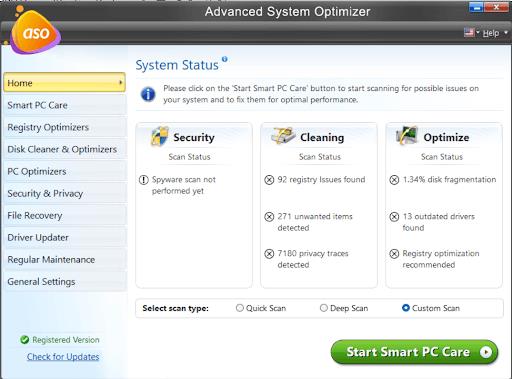
Dit geeft u de mogelijkheid om een scan te starten. Klik erop en de software gaat op zoek naar problemen met de stabiliteit van uw pc.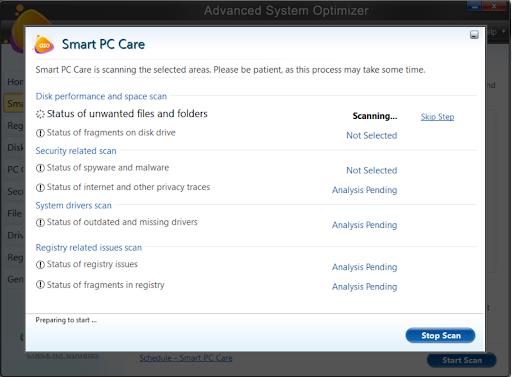
De scanner meet uw pc met vier scans. Het doorzoekt grondig elke sector van uw pc om alle mogelijke problemen te analyseren die een hoog CPU-gebruik en runtime broker-fouten veroorzaken.
Zodra de scan voorbij is, kunt u met de software de problemen optimaliseren. Klik gewoon op optimaliseren en het zal het nodige doen.
Optimalisatie kan enige tijd duren; het is echter een achtergrondproces. Zodra de optimalisatie is voltooid, start u uw pc opnieuw op en zijn alle problemen, inclusief het hoge CPU-gebruik van Runtime Broker, opgelost!

![[OPGELOST] Runtime Broker (RuntimeBroker.exe)-fouten herstellen [OPGELOST] Runtime Broker (RuntimeBroker.exe)-fouten herstellen](/resources1/images2/image-6738-0408150610335.png)
![[OPGELOST] Runtime Broker (RuntimeBroker.exe)-fouten herstellen [OPGELOST] Runtime Broker (RuntimeBroker.exe)-fouten herstellen](/resources1/images2/image-8637-0408150610669.png)
![[OPGELOST] Runtime Broker (RuntimeBroker.exe)-fouten herstellen [OPGELOST] Runtime Broker (RuntimeBroker.exe)-fouten herstellen](/resources1/images2/image-1945-0408150610954.jpg)
![[OPGELOST] Runtime Broker (RuntimeBroker.exe)-fouten herstellen [OPGELOST] Runtime Broker (RuntimeBroker.exe)-fouten herstellen](/resources1/images2/image-3845-0408150611295.jpg)
![[OPGELOST] Runtime Broker (RuntimeBroker.exe)-fouten herstellen [OPGELOST] Runtime Broker (RuntimeBroker.exe)-fouten herstellen](/resources1/images2/image-7051-0408150611575.png)
![[OPGELOST] Runtime Broker (RuntimeBroker.exe)-fouten herstellen [OPGELOST] Runtime Broker (RuntimeBroker.exe)-fouten herstellen](/resources1/images2/image-671-0408150611917.jpg)
![[OPGELOST] Runtime Broker (RuntimeBroker.exe)-fouten herstellen [OPGELOST] Runtime Broker (RuntimeBroker.exe)-fouten herstellen](/resources1/images2/image-639-0408150612220.png)
![[OPGELOST] Runtime Broker (RuntimeBroker.exe)-fouten herstellen [OPGELOST] Runtime Broker (RuntimeBroker.exe)-fouten herstellen](/resources1/images2/image-4158-0408150612550.jpg)
![[OPGELOST] Runtime Broker (RuntimeBroker.exe)-fouten herstellen [OPGELOST] Runtime Broker (RuntimeBroker.exe)-fouten herstellen](/resources1/images2/image-7364-0408150612835.png)
![[OPGELOST] Runtime Broker (RuntimeBroker.exe)-fouten herstellen [OPGELOST] Runtime Broker (RuntimeBroker.exe)-fouten herstellen](/resources1/images2/image-9264-0408150613170.png)
![[OPGELOST] Runtime Broker (RuntimeBroker.exe)-fouten herstellen [OPGELOST] Runtime Broker (RuntimeBroker.exe)-fouten herstellen](/resources1/images2/image-2572-0408150613458.png)
![[OPGELOST] Runtime Broker (RuntimeBroker.exe)-fouten herstellen [OPGELOST] Runtime Broker (RuntimeBroker.exe)-fouten herstellen](/resources1/images2/image-6091-0408150613792.png)
![[OPGELOST] Runtime Broker (RuntimeBroker.exe)-fouten herstellen [OPGELOST] Runtime Broker (RuntimeBroker.exe)-fouten herstellen](/resources1/images2/image-780-0408150614214.png)
![[OPGELOST] Runtime Broker (RuntimeBroker.exe)-fouten herstellen [OPGELOST] Runtime Broker (RuntimeBroker.exe)-fouten herstellen](/resources1/images2/image-8714-0408150614491.png)
![[OPGELOST] Runtime Broker (RuntimeBroker.exe)-fouten herstellen [OPGELOST] Runtime Broker (RuntimeBroker.exe)-fouten herstellen](/resources1/images2/image-2885-0408150614709.png)
![[OPGELOST] Runtime Broker (RuntimeBroker.exe)-fouten herstellen [OPGELOST] Runtime Broker (RuntimeBroker.exe)-fouten herstellen](/resources1/images2/image-4375-0408150617139.png)
![[OPGELOST] Runtime Broker (RuntimeBroker.exe)-fouten herstellen [OPGELOST] Runtime Broker (RuntimeBroker.exe)-fouten herstellen](/resources1/images2/image-2615-0408150617589.jpg)